10 populārākie veidi, kā novērst universālo vadību, kas nedarbojas iPad un Mac datoros
Miscellanea / / March 17, 2022
Pēc vairākkārtējas aizkavēšanās universālā vadība beidzot ir pieejama iPad un Mac lietotājiem ar iPadOS 15.4 un macOS 12.3 laidienu. Tas ir ideāls papildinājums jūsu Mac un iPad papildināšanai uzstādīšana mājās vai birojā. Tomēr funkcija ir saistīta ar daudziem ja un bet.

Ja universālā vadība nedarbojas jūsu Mac datorā un iPad, šeit ir daži risinājumi problēmas novēršanai.
1. Pārbaudiet ierīces saderību
Lai gan iPadOS 15.4 un macOS 12.3 aptver garu Mac un iPad modeļu sarakstu, universālās vadības funkcija ir pieejama tikai atsevišķām ierīcēm. Pirms mēģināt lietot Mac tastatūru vai skārienpaliktni iPad, pārliecinieties, vai abas ierīces atbalsta universālo vadību.
Saderība ar Mac
- MacBook Pro (2016. gada un jaunāki modeļi)
- MacBook (2016. gada un jaunākas versijas)
- MacBook Air (2018. gada un jaunāki modeļi)
- iMac (2017. g. un jaunāki, 5K retina un iMac Pro)
- Mac Pro (2019)
- Mac Studio
iPad saderība
- iPad Pro modeļi
- iPad Air (3rd paaudze un jaunāka)
- iPad (6th paaudze un jaunāka)
- iPad mini (5th paaudze un vēlāk)
2. Pārbaudiet OS saderību
Jūsu iPad un Mac ir jādarbojas attiecīgi iPadOS 15.4 un macOS 12.3 vai jaunākai versijai. Universālā vadība netiks rādīta saderīgās ierīcēs, kurās darbojas vecāka programmatūra.
iPad
1. darbība: Savā iPad atveriet iestatījumus un dodieties uz izvēlni Vispārīgi.
2. darbība: Atlasiet Programmatūras atjaunināšana un instalējiet jaunāko OS.

Mac
1. darbība: Noklikšķiniet uz Apple ikonas augšējā kreisajā izvēlnē un dodieties uz System Preferences.

2. darbība: Atlasiet Programmatūras atjaunināšana un instalējiet neapstiprinātos atjauninājumus savā Mac datorā.

3. Izmantojiet to pašu Apple kontu
Lai Universal Control darbotos starp Mac un iPad, abās ierīcēs ir jāizmanto viens un tas pats Apple konts.
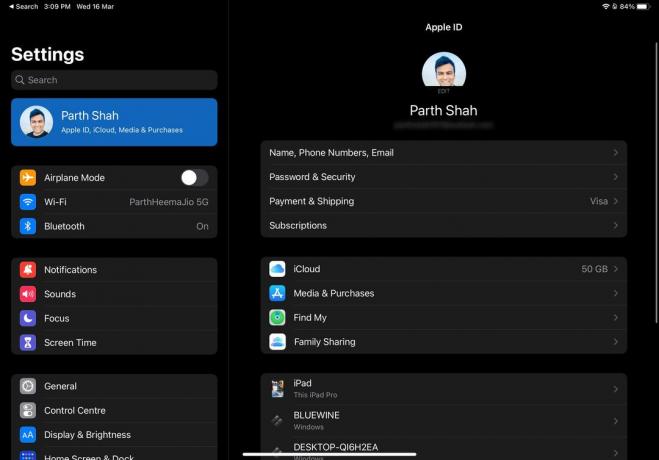
iPad ierīcē varat doties uz sadaļu Iestatījumi un atvērt izvēlni Profils. Operētājsistēmā Mac varat atvērt System Preferences (skatiet pirmo metodi) un atlasīt Apple ID.

4. Iespējot nodošanu
Universālā vadība ir daļa no Handoff funkcijas, kas ļauj turpināt lietot iPhone/iPad lietotnes operētājsistēmā Mac. Pārliecinies Pārdošana ir iespējota iPad un Mac, lai izmantotu universālo vadību.
iPad
1. darbība: Atveriet iPad lietotni Iestatījumi.
2. darbība: Atlasiet Vispārīgi un atveriet izvēlni AirPlay & Handoff.

3. darbība: Iespējot pārslēgšanu un kursoru un tastatūru.
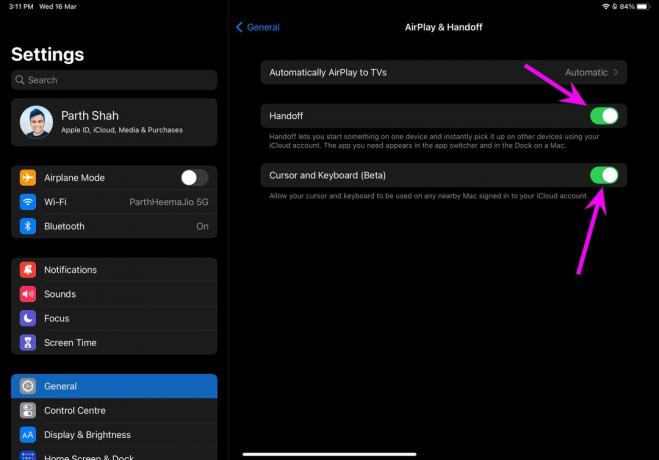
Mac
1. darbība: Palaidiet izvēlni Sistēmas preferences operētājsistēmā Mac.

2. darbība: Noklikšķiniet uz izvēlnes Vispārīgi un iespējojiet opciju “Atļaut pārsūtīšanu starp šo Mac un jūsu iCloud ierīcēm”.

5. Iespējojiet Bluetooth un Wi-Fi iPad un Mac ierīcēs
Lai izmantotu universālās vadības funkciju, iPad un Mac ierīcēs ir jābūt iespējotiem Bluetooth un Wi-Fi. IPad ierīcē varat vilkt no augšējā labā stūra un vadības centra izvēlnē iespējot Bluetooth un Wi-Fi.

Mac lietotāji var ieslēgt Bluetooth un Wi-Fi no izvēlnes joslas. Abās ierīcēs arī jāizmanto viens un tas pats Wi-Fi savienojums.

6. Iespējojiet universālo vadību operētājsistēmā Mac
Operētājsistēmā Mac ir jāiespējo vajadzīgās opcijas Universal Control, lai tā atpazītu tuvumā esošos iPad modeļus.
1. darbība: Izmantojiet Command + Space taustiņus un meklējiet System Preferences.

2. darbība: Nospiediet atgriešanas taustiņu un atveriet izvēlni. Dodieties uz Displeji.

3. darbība: Apakšā atlasiet Universālā vadība un iespējojiet visas opcijas nākamajā izvēlnē.

7. Neturiet iPad un Mac tālumā
Nevajadzētu turēt savu iPad tālu no Mac datora. Universālā vadība ir atkarīga no Bluetooth savienojuma, un abas ierīces vajadzētu turēt 30 pēdu attālumā viena no otras.
8. Saglabājiet vismaz vienu Mac iestatīšanas programmā

Universālajai vadībai ir nepieciešams vismaz viens Mac iestatījumos, lai sāktu darboties. Varat izmantot universālo vadību starp diviem Mac datoriem, taču to nevar izdarīt divos iPad. Tas nozīmē, ka iestatījumos ir nepieciešams vismaz viens Mac dators, lai Universal Control varētu darboties.
9. Atveriet attiecīgo lietotni iPad
Universālā vadība ļauj nevainojami vilkt un nomest failus starp Mac un iPad. Mēģinot izmantot vilkšanu un nomešanu no Mac uz iPad, iPad ierīcē ir jāatver lietotne Fotoattēli, lai veiktu pārsūtīšanu.
Tāda pati prakse nav nepieciešama, pārsūtot failus no iPad uz Mac, jo Mac darbvirsma atbalsta visu veidu failus.
10. Izprotiet žestus universālajā kontrolē
Universālā vadība ļauj izmantot Mac tastatūru un skārienpaliktni kopā ar iPad. Ja Mac kursors ir aktīvs iPad, skārienpaliktnis atpazīs iPadOS žestus. Tomēr tas var radīt neskaidrības jūsu darbplūsmā. Piemēram, pavelkot ar trim pirkstiem, Mac datorā tiks atvērta funkcija Mission Control un iPad lietotņu pārslēdzējs.
Visai iestatīšanai ir nepieciešama mācīšanās līkne.
Izbaudiet universālās kontroles burvību
Universālā vadība nedarbojas ar iPhone un nereģistrēs arī Apple Pencil. Tā kā funkcija joprojām darbojas, var rasties problēmas ar kopēšanu/ielīmēšanu un liela failu pārsūtīšanas procesa laikā. Kopumā Universal Control ir vēlams papildinājums Mac un iPad lietotājiem, kuri pastāvīgi žonglē starp divām ierīcēm, lai paveiktu darbu.
Universālā vadība, kas nedarbojas operētājsistēmās Mac un iPad, var atstāt jums skābu garšu. Pārliecinieties, vai atbilstat iepriekš minētajiem nosacījumiem, un bez problēmām sāciet lietot Universal Control. Kurš triks jums palīdzēja, lai atrisinātu problēmu? Kopīgojiet savus atklājumus komentāru sadaļā zemāk.
Pēdējo reizi atjaunināts 2022. gada 17. martā
Iepriekš minētajā rakstā var būt ietvertas saistītās saites, kas palīdz atbalstīt Guiding Tech. Tomēr tas neietekmē mūsu redakcionālo integritāti. Saturs paliek objektīvs un autentisks.

Sarakstījis
Parts iepriekš strādāja EOTO.tech, aptverot tehnoloģiju jaunumus. Pašlaik viņš strādā ārštata darbā uzņēmumā Guiding Tech un raksta par lietotņu salīdzināšanu, pamācībām, programmatūras padomiem un trikiem, kā arī iedziļinoties iOS, Android, macOS un Windows platformās.



